
最终效果
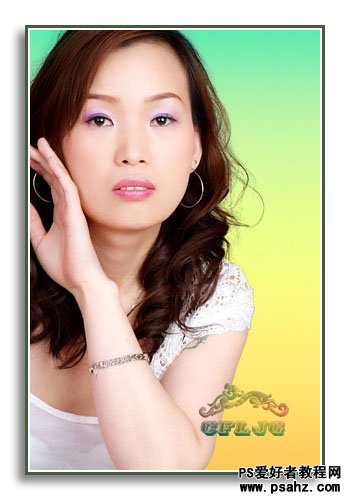
一、抽出滤镜抠图法 101、打开图片,ctrl+j两次,分别得到图层1和图层1副本。
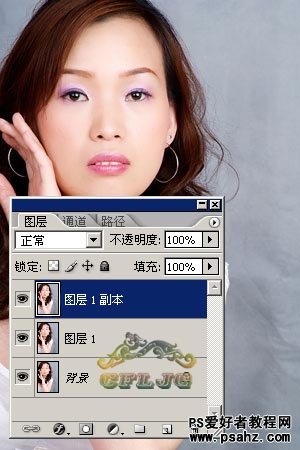
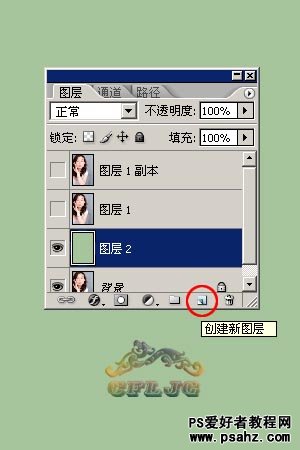
103、在图层1执行滤镜--抽出命令,在强制前景处打勾,用吸管工具在红圈处取色。
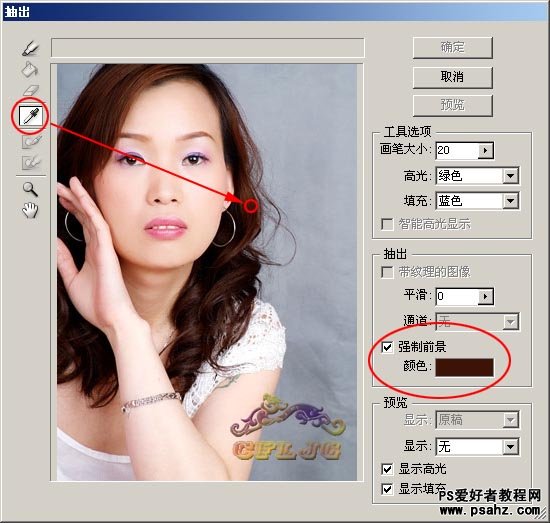
104、用高光器工具把头发涂抹绿色
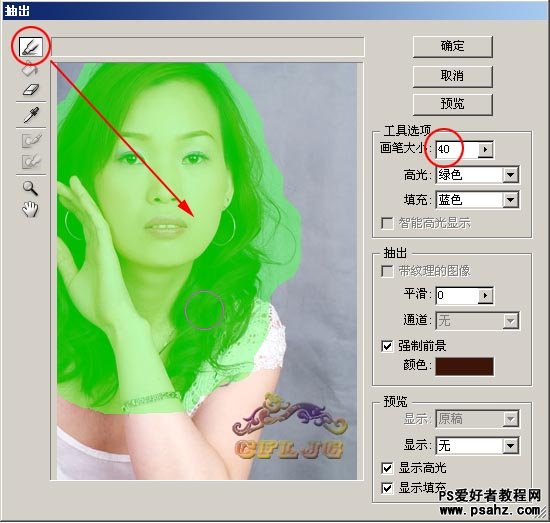
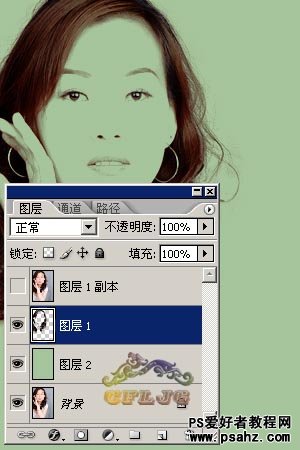
106、把图放大到400%,用橡皮擦或用蒙版把头发边缘的杂色清理干净,以使图片的效果清澈。
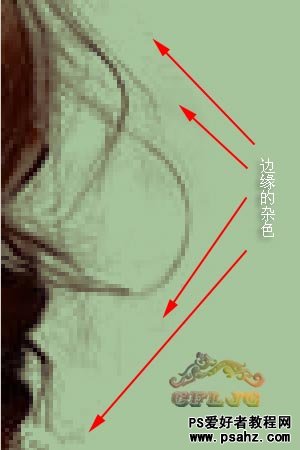
107、在图层1副本层点红圈处为图层添加蒙版,用黑画笔涂抹出新的背景。


二、图层模式抠取法 201、打开图片,ctrl+j两次,分别得到图层1和图层1副本。
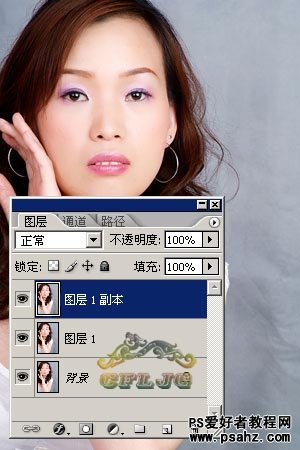
202、点击红圈处,新建图层2放于图层1和背景层之间,作为检查效果和新的背景层,并填充颜色。
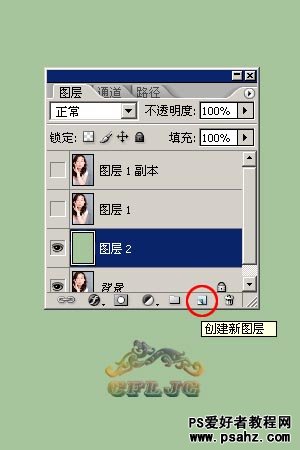


204、用白画笔把残余的灰背景色涂抹成白色。

205、图层的混合模式设置为正片叠底。
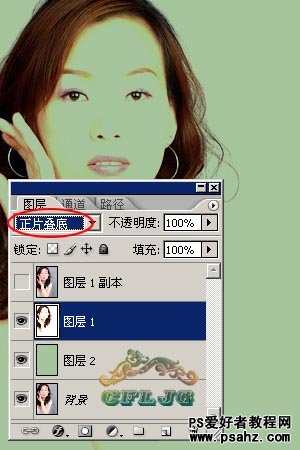
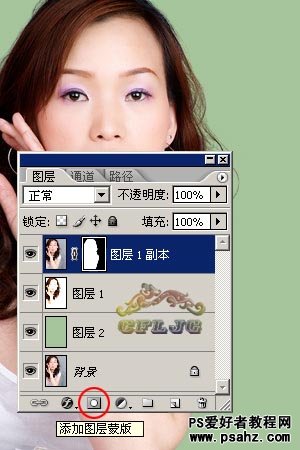
207、看看效果

三、通道抠取法 301、打开图片,ctrl+j复制图层得到图层1,新建图层2,放于图层1和背景层之间,并填充颜色,作为检查效果和新的背景层
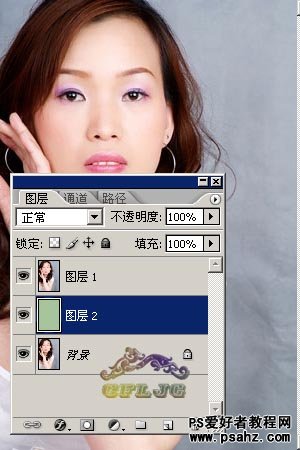
302、点击图层1,进入通道,复制绿通道得到绿副本。(因绿通道里的层次最清晰)
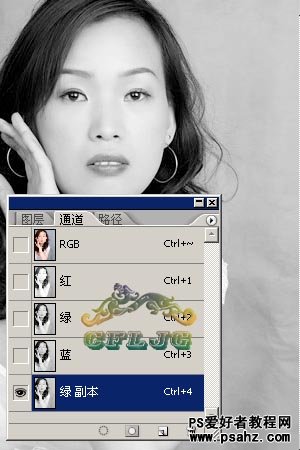

304、这时人物主体及头发外还有灰色。

305、用白画笔涂抹掉这些灰色。

306、ctrl+i,反相白变黑,点击红圈处作选区,出现蚁线。
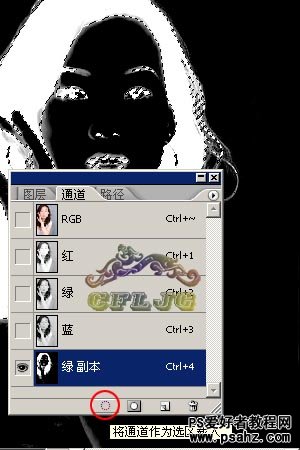
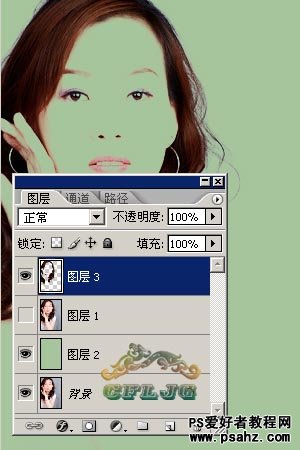
308、把图层1移到最顶层,加蒙版用黑画笔涂抹出新背景

309、看看效果
